EmEditor Professional怎么使用呢?EmEditor Professional是一款簡單好用的文本編輯器,支持多種配置,自定義顏色、字體、工具欄、快捷鍵設置,可以調整行距,避免中文排列過于緊密,具有選擇文本列塊的功能(按Alt鍵拖動鼠標),并允許無限撤消、重做,總之功能多多,使用方便,是替代記事本的最佳編輯器。
安裝版下載:
綠色版下載:
下面就讓我們一起來通過圖形化界面配置適合自己的EmEditor編輯器。
1、眾多的圖形界面配置功能
通過查看EmEditor的安裝目錄,可以發現,EmEditor有幾個配置文件,理論上應該可以通過修改配置文件來達到配置EmEditor的目的。然而,打開配置文件一看,如果您用過Vim,配置過Vim的話,會發現EmEditor的配置文件沒法看。既然這樣,那我們自然就會使用圖形畫界面來 配置了。
啟動EmEditor,點擊菜單欄上的工具菜單,該菜單下的幾個子菜單就是配置用的。先來預覽一下自定義和配置對話框。
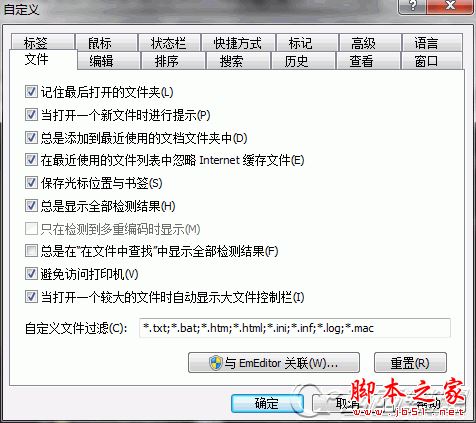
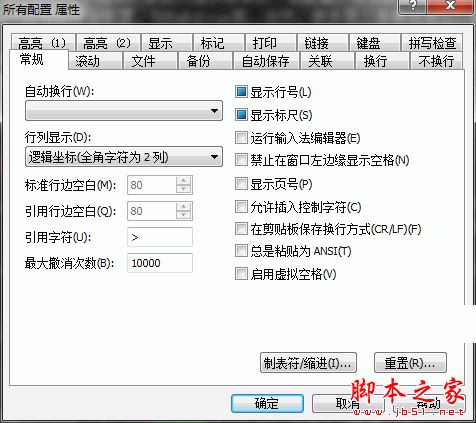
通過配置對話框上的標簽,您應該大概知道EmEditor的配置項有多少了吧,也應該相信EmEditor是很強大的,而且可以很有“個性”。
首先,來自定義EmEditor,相當于定義一個編輯環境。
2、自定義對話框在自定義對話框中,很多定義采用默認即可。在此大概說一些polaris修改的幾個地方。
1)在文件選項卡選中記住最后打開的文件夾。這樣一定程度上方便了后續操作。
2)歷史選項卡中可以記錄最近打開文件記錄,同時記錄最近使用的字體。這樣,在換字體時,只需要執行:查看菜單,就會有幾個最近使用的字體。
3)查看:可以配置其他分欄的外觀,如:資源管理器、大綱、輸出窗口等;另外可以配置光標大小和顏色。
4)窗口:當時學Vim的時候,有一個很好的功能:保存當前工作環境,以便下次可以繼續當前的工作。窗口就是用于配置這樣類似的功能,不過似乎只能保存一個工作環境,沒有Vim那么強大。
5)鼠標:配置鼠標按鍵執行的操作(主要是鼠標中建)。
6)狀態欄:建議將所有選項勾選,在狀態欄可以看到很多東西。
7)快捷方式:有一個很強大的功能,就是選中“在任務欄顯示托盤符”,這樣在任務欄可以方便的進行各種操作(通過自定義托盤圖標)。
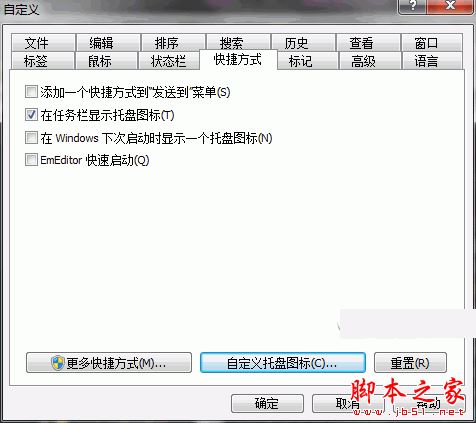
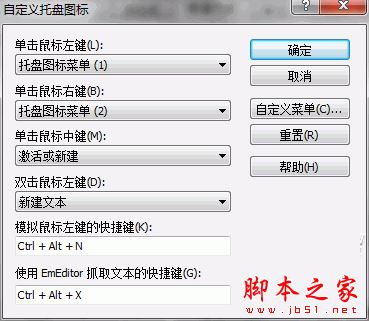
其他的選項您可以自己嘗試。
3、打造共性
前面已經知道,EmEditor有一個“所有配置屬性”。對,它是用于配置所有文件格式共同的屬性。下面介紹常用配置。
3.1 常規選項卡
這是EmEditor最基本的一些配置。在這個選項卡中,一般建議勾選上顯示標尺與行號,這是因為人們都習慣了編程(或閱讀代碼)時看到行號,這會 很方便定位,當然如果你不是程序員,可以不勾選。注意,這里勾選上,即使有些文件類型不想顯示也沒關系,別忘了EmEditor有“個性”化功能。
在這個選項卡有一個重要的配置項,那就是“制表符/縮進”,該對話框如下:
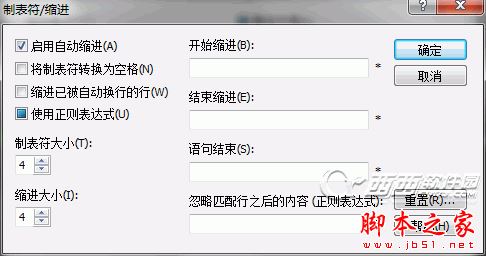
這里建議勾選上自動縮進和使用正則表達式,正則表達式的作用主要是為了編程縮進,以后再涉及。然后就是制表符大小和縮進大小,一般都會設置成4。
3.2 滾動選項卡
這里主要用于設置屏幕移動,根據你的習慣或愛好配置即可。有兩個地方提一下:
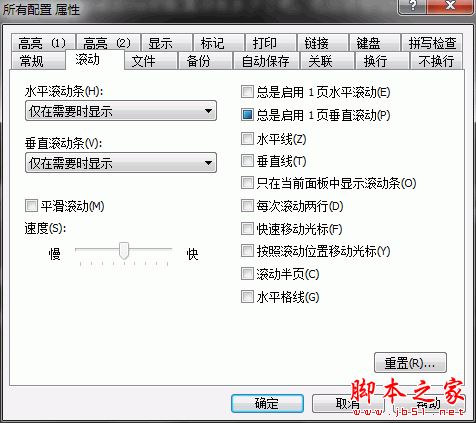
新聞熱點
疑難解答